
Harry James
0
1863
239
 У нас с мамой есть традиция. Каждый год она присылает мне DVD-запись военного татуировки в Эдинбурге, которую показывают по телевидению Би-би-си каждый август. У меня уже несколько лет стоит запись татуировок - в основном шотландская волынка, поэтому, когда я немного скучаю по дому, я включаю ее, увеличиваю громкость и начинаю танцевать по комнате.!
У нас с мамой есть традиция. Каждый год она присылает мне DVD-запись военного татуировки в Эдинбурге, которую показывают по телевидению Би-би-си каждый август. У меня уже несколько лет стоит запись татуировок - в основном шотландская волынка, поэтому, когда я немного скучаю по дому, я включаю ее, увеличиваю громкость и начинаю танцевать по комнате.!
На днях я решил объединить некоторые из “AVI” видео файлы в один большой “AVI” файл, чтобы они могли воспроизводиться непрерывно. Объединение видеофайлов можно легко и быстро выполнить с помощью бесплатного программного обеспечения с открытым исходным кодом VirtualDub..
VirtualDub - это видеоэквивалент аудиофайлов Audacity Record с Audacity Record аудиофайлов с Audacity. Вы можете использовать его для редактирования видеофайлов любым удобным для вас способом - вы можете объединить видеофайлы, разделить их, сохранить исходный звук, сделать снимки экрана, исправить цвета в видеоролике и намного больше.
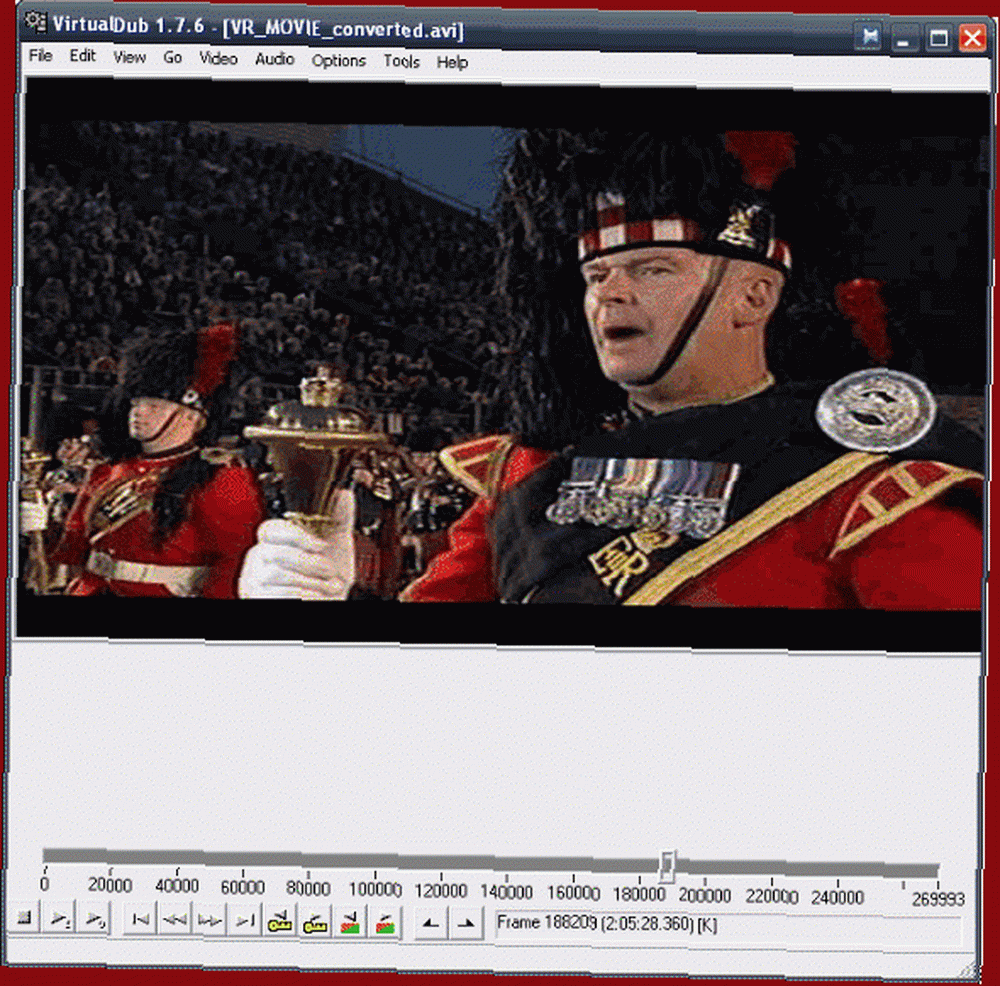
Если вы серьезно относитесь к редактированию видео, стоит потратить некоторое время на изучение VirtualDub. Я использую VirtualDub, например, для редактирования моих видео после съемки на моей видеокамере. Сегодня я собираюсь показать вам, как объединить два или более видеофайлов вместе. В следующий раз я покажу вам, как разбивать видеофайлы (также посмотрите, как разбивать обычные файлы на части) на отдельные файлы, что также очень удобно для практики.
Обратите внимание, что рассматриваемые видеофайлы ДОЛЖНЫ быть “AVI” файлы.
Когда вы открыли VirtualDub, перейдите на Файл-> Открыть видео файл.
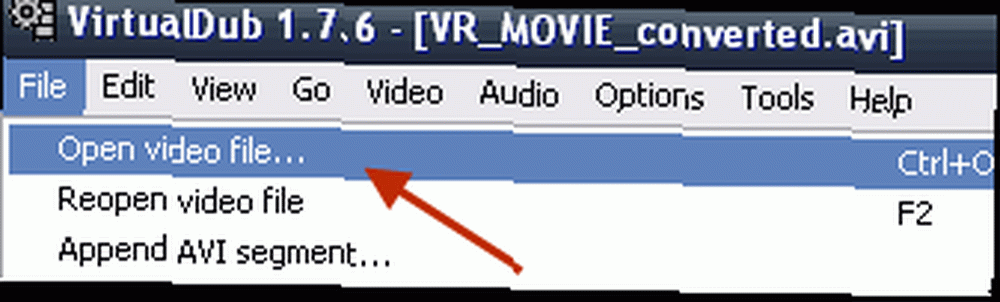
Теперь загрузите первый “AVI” файл, который вы хотите иметь в вашем новом видеофайле.
Далее перейдите к Файл-> Добавить сегмент AVI :
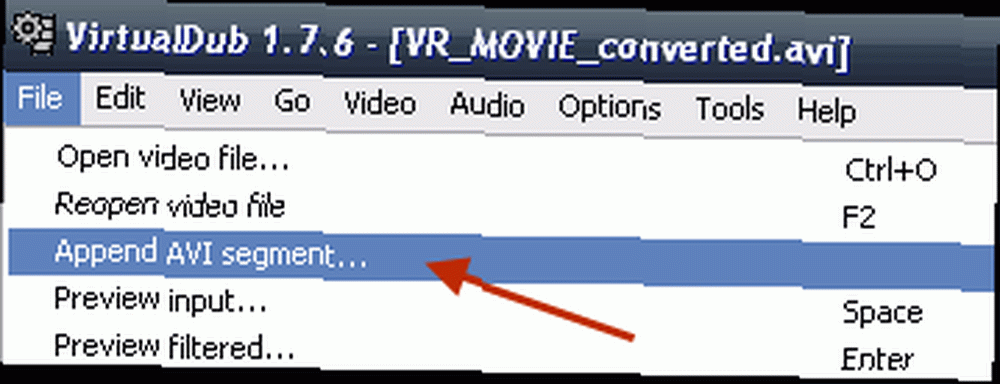
Теперь загрузите второй “AVI” файл, который вы хотите иметь в вашем новом видеофайле.
Если у вас более 2 файлов, продолжайте возвращаться к Файл-> Добавить сегмент AVI и прикрепите столько файлов, сколько хотите. Следите за размером нового файла! Не позволяйте этому стать слишком большим!
Когда вы вложите все файлы в один большой новый файл, следующим шагом будет переход к Видео-> Прямое копирование потока. Если вы не выберете эту опцию и перейдите по умолчанию “Режим полной обработки”, ты будешь ждать навсегда для вашего нового файла, который будет сделан. DSC, с другой стороны, будет сделан для вас менее чем за 60 секунд (часто намного меньше):

Наконец, перейдите к Файл-> Сохранить Сегментированный AVI чтобы сохранить свою работу на свой компьютер:

Введите новое имя для нового объединенного файла, и VirtualDub начнет работать, объединив все файлы в один большой для вас..
Как только он закончится, протестируйте его, и вы увидите, что слияние было настолько хорошим, что вы даже не видите никаких помех на рисунке, где один файл закончился, а другой начался! Там будут Это может быть странный случай, когда звук может немного не синхронизироваться, но некоторые опытные пользователи могут быстро решить эту проблему. Я не обладаю достаточными знаниями, чтобы решить проблемы с синхронизацией звука.
VirtualDub - это замечательная бесплатная программа. Наряду с Audacity у вас есть все, что вам нужно для редактирования и объединения видео и аудио на вашем компьютере - и все это не будет стоить вам ни копейки. Я настоятельно рекомендую вам скачать это приложение на свой компьютер и не торопиться, чтобы пройти через него.
Какие еще программы для редактирования видео вы хотели бы использовать? Все, что дает VirtualDub работать за свои деньги?











